Wskazówka: jak włączyć i wypróbować ochronę przed odciskami palców i kryptowalutami w Firefoksie?
1 minuta. czytać
Opublikowany
Przeczytaj naszą stronę z informacjami, aby dowiedzieć się, jak możesz pomóc MSPoweruser w utrzymaniu zespołu redakcyjnego Czytaj więcej
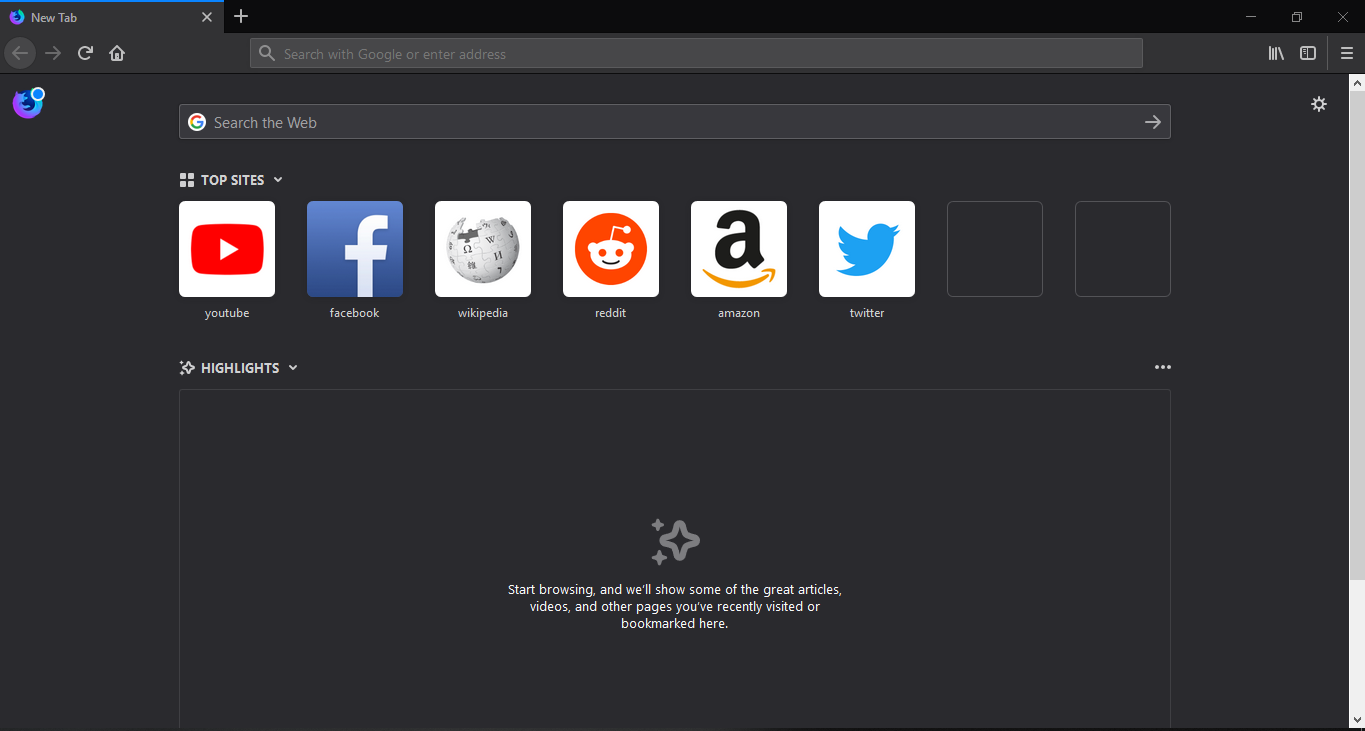
Niedawno informowaliśmy, że Mozilla pracuje nad nową funkcją w nadchodzącej aktualizacji, która wprowadzi w Firefoksie ochronę przed odciskami palców i kryptowalutami. Chociaż funkcja nadal działa, użytkownicy mogą zajrzeć do niej, pobierając przeglądarkę Mozilla Nightly.
Po pobraniu przeglądarki należy wykonać poniższe czynności, aby włączyć w przeglądarce ochronę przed odciskami palców i kryptowalutami.
- Odwiedź about:config i zmień następujące wartości na „true”:
- przeglądarka.contentblocking.fingerprinting.preferences.ui.enabled
- przeglądarka.contentblocking.cryptoming.preferences.ui.enabled
Po zakończeniu możesz znaleźć ustawienia ochrony przed odciskami palców i wydobywaniem kryptowalut w trybie niestandardowym dla blokowania treści w ustawieniach prywatności i bezpieczeństwa. Jednak po uruchomieniu Panopticlick EFF, (przez: Techdows) narzędzie stwierdziło, że Firefox blokuje reklamy śledzące i niewidoczne elementy śledzące, ale nie chroni przed odciskami palców. Mozilla wciąż nie udoskonaliła tej funkcji, więc dopóki firma nie ogłosi tego oficjalnie, nie możemy być pewni, że funkcje ochrony będą działać bez problemów.








